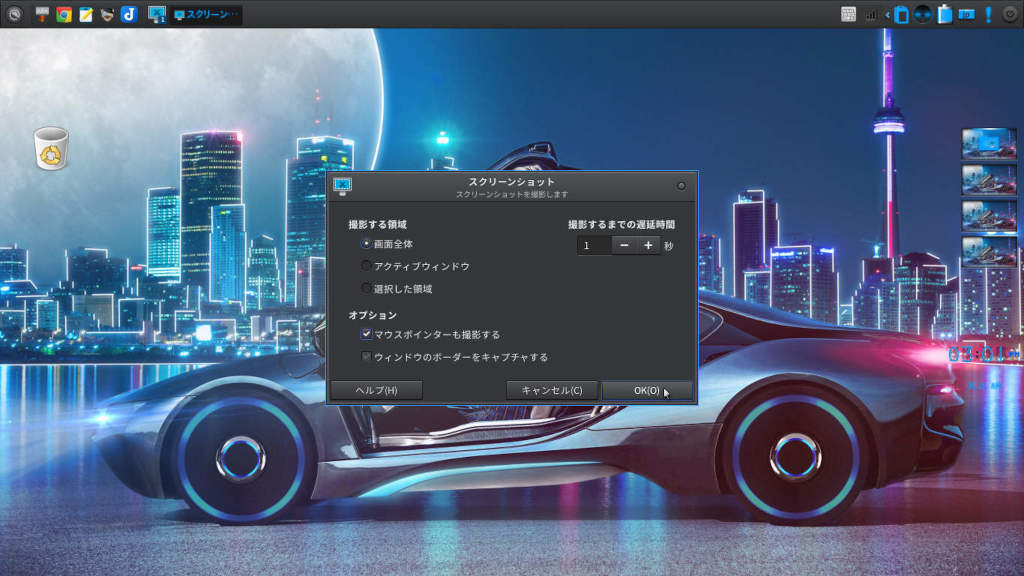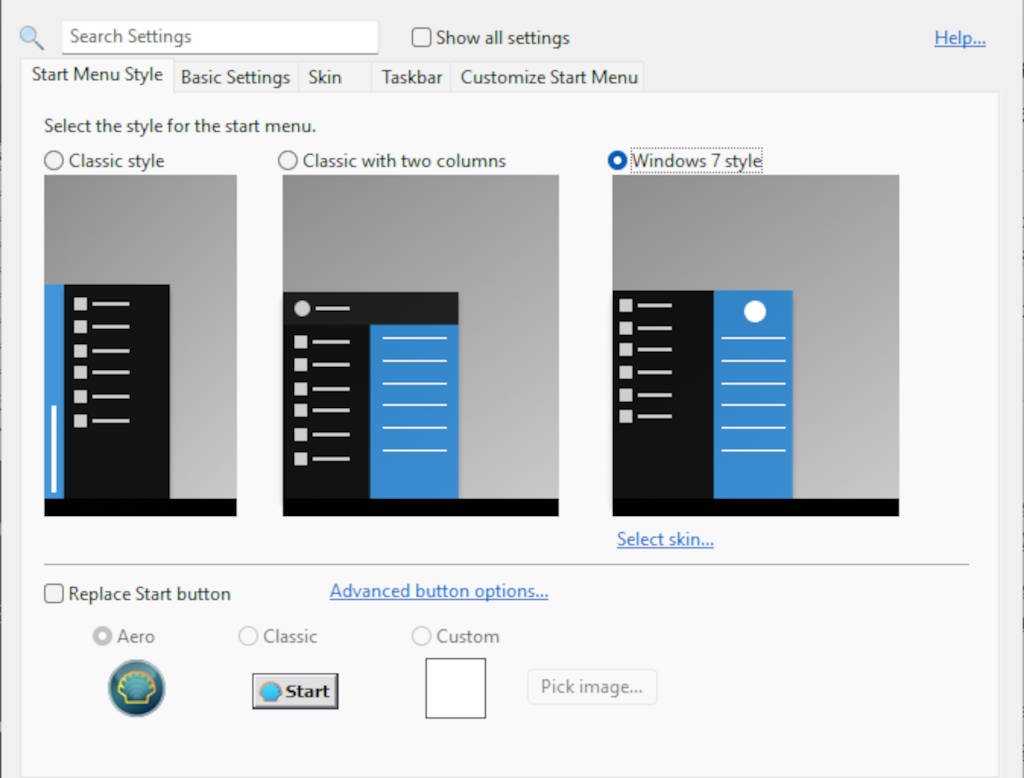みなさん、こんにちは。
Bodhi Linux 7.0.0 は軽くて本当によいディストリビューションですよね。私も気に入って日常的に使っています。
ところで、アプリケーションの資料作成や、ちょっとしたメモ代わりにスクリーンショットを撮ることって、よくありますよね。
多くのLinuxディストリビューションでは、Print Screenキーを押すだけで、画面全体、アクティブなウィンドウ、あるいは好きな範囲だけをサッと切り取れるようになっています。
私も普段から頻繁にスクリーンショットを撮るのですが、Bodhi Linux 7.0.0では、ちょっとした壁にぶつかりました。デフォルトのスクリーンショット機能が、どうも使い慣れたものと違うんです。具体的には、Print Screenキーを押すと画面全体のスクリーンショットしか撮れず、アクティブなウィンドウを切り取ったり、特定の範囲を選択して撮ったりすることができないのです。
「あれ?どうしてだろう?」と思って調べてみたところ、Bodhi Linuxのスクリーンショット機能は、デスクトップ環境であるMokshaによって制御されていることが分かりました。キーバインドを確認すると、Print Screenキーにはスクリーンショットが割り当てられていますが、Alt + Print Screenのような、アクティブウィンドウを撮るためのキーバインドが設定されていませんでした。
デフォルト機能では物足りない!
私は、Xfce4というデスクトップ環境も使っているのですが、そこではShutterというスクリーンショットアプリを愛用しています。Shutterは、画面全体、特定のウィンドウ、選択範囲など、柔軟にスクリーンショットを撮ることができ、さらに簡単な編集機能も備わっていて、とても便利だったのです。
「よし、それならBodhi LinuxにもShutterを入れてみよう!」と思ってインストールしてみたのですが、残念ながらMokshaと相性が悪かったようで、どうも意図通りに動きませんでした。ウィンドウ選択や範囲選択ができないんですよね。せっかく使い慣れたアプリなのに、うまく動かないのはショックでした。
救世主現る!「xfce4-screenshooter」
Shutterが使えないとなると、代わりになるアプリを探すしかありません。いくつか試した結果、見事に私の期待に応えてくれたのがxfce4-screenshooterでした。名前の通り、Xfce4のスクリーンショットアプリなのですが、これが一番Mokshaと相性良く動作してくれたんです!
xfce4-screenshooterは、画面全体、アクティブウィンドウ、そして選択範囲のスクリーンショットを撮ることができます。Shutterのように高機能な編集機能はないものの、シンプルをめざすBodhi Linuxによくマッチします。これで、求めていた使い勝手を取り戻すことができました。
xfce4-screenshooterの導入手順
それでは、具体的にどうやって設定したのか、手順をご紹介します。
1. アプリをインストール
まずは、ターミナルを開いて以下のコマンドを実行し、xfce4-screenshooterをインストールします。
sudo apt install xfce4-screenshooterこれでアプリの準備は完了です。
2. Mokshaのキーバインドを変更
次に、Print Screenキーを押したときに、デフォルトのスクリーンショット機能ではなく、xfce4-screenshooterが起動するように設定を変更します。
- まず、メニューを開いて「設定」→「設定パネル」→「入力」→「キーバインド」と進みます。
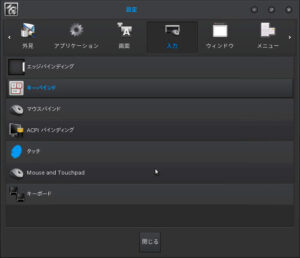
- キーバインドの設定画面が開いたら、左側の「シングルキー」のリストから
print(Print Screenキー)を探して選択します。 - 次に、右側の「コマンドの実行」で「コマンド」を選択します。
- その下にある「アクションパラメーター」の入力欄に、以下のコマンドを入力します。
/usr/bin/xfce4-screenshooter- 設定が完了したら、「了解」ボタンを押してウィンドウを閉じます。
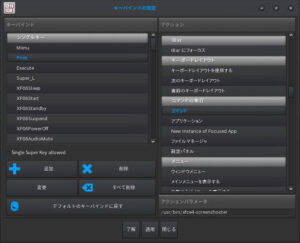
これで、Print Screenキーを押すと、xfce4-screenshooterが起動するようになります。Print Screenキーを押すと、どのタイプのスクリーンショットを撮るか選択するウィンドウが表示されます。この画面から「画面全体」「アクティブウィンドウ」「選択した領域」を選んでスクリーンショットを撮ることができます。
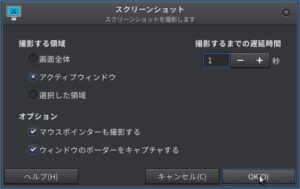
ちょっとだけ注意点
これで使い勝手が大幅に向上するのですが、一点だけ補足しておきます。
愛用していたShutterは、画面に表示されているウィンドウの中から、好きなウィンドウを選んでスクリーンショットを撮ることができました。しかし、xfce4-screenshooterには、このウィンドウ選択機能はありません。アクティブになっているウィンドウのスクリーンショットを撮る機能のみとなります。
この違いは知っておくと、スムーズに作業ができるかと思います。
仕上げ – メニューから「スクリーンショットを撮る」を削除
最後に、メニューからデフォルトの「スクリーンショットを撮る」という項目を非表示にして、よりスッキリさせましょう。この項目を残しておくと、メニューから誤ってMokshaデフォルトのスクリーンショットアプリを起動してしまうかもしれませんので。
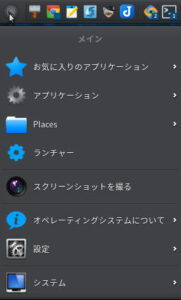
「スクリーンショットを撮る」
- メニューから「設定」→「モジュール」と進みます。
- モジュールの一覧から「ユーティリティ」を探してクリックします。
- ユーティリティのウィンドウが開くので、「撮影」という項目を選択し、「アンロード」ボタンをクリックします。
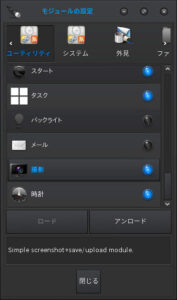
- ウィンドウを閉じると、メニューから「スクリーンショットを撮る」という項目が消えているはずです。
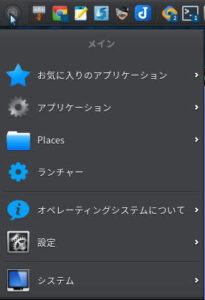
が非表示に
これで、Print Screenキーからxfce4-screenshooterを呼び出せるようになり、かつメニューもスッキリしました。
まとめ
ちょっとしたことですが、これだけでBodhi Linux 7.0.0でのスクリーンショットの使い勝手が格段に向上します。特に、特定のウィンドウだけをサッと撮りたい時に、この設定は本当に役立ちます。
デフォルトの機能に物足りなさを感じていた方は、ぜひ試してみてください。設定自体はとても簡単ですし、一度設定してしまえば、あとは快適なスクリーンショットライフが待っていますよ!
本日も最後までお読みいただきありがとうございました
それでは、よいBodhi Linuxライフを!